

By Adela D. Louie, Last Update: April 14, 2018
Ist möglich zu Videos von einem kaputten Samsung Gerät wiederherstellen? Mein Sohn ist unartig, mein Samsung Handy letzte Nacht zu brechen und ich muss einige schöne Videos von diesem Samsung wiederherstellen. Weißt du, wie du mir helfen kannst?

Extrahiere Videodaten von Samsung
Teil 1. Wie man ein Video von Broken Samsung s8 wiederherstellenTeil 2. Wie man Videos von Samsung-Geräten selbst erhältVideo Guide: Wie man verlorene Videos von einem defekten Samsung extrahiertTeil 3. Bonus-Tipp: So reparieren Sie Ihr defektes Samsung selbstTeil 4.Schlussfolgerung
![]() Samsung Geräte haben heutzutage eine große interne Speicherkapazität, die es ermöglicht, viele Daten wie Kontakte, Anwendungen und vor allem Fotos und Videos zu speichern. Obwohl andere Samsung-Geräte nicht so viel Speicher haben, ist es dennoch mit Hilfe einer SD-Karte erweiterbar.
Samsung Geräte haben heutzutage eine große interne Speicherkapazität, die es ermöglicht, viele Daten wie Kontakte, Anwendungen und vor allem Fotos und Videos zu speichern. Obwohl andere Samsung-Geräte nicht so viel Speicher haben, ist es dennoch mit Hilfe einer SD-Karte erweiterbar.
Das Aufnehmen von Videos gehört zu den Dingen, die wir auf unserem Samsung s8 lieben. Wir bringen unsere mobilen Geräte überall hin mit und wir neigen dazu, Videos von besonderen Anlässen oder eine kurze Dokumentation aufzunehmen, die wir für die Arbeit oder für die Schule brauchen.
Aber was ist, wenn Sie eines Tages Ihr Samsung-Handy mitnehmen und versuchen, ein Video aufzunehmen, dann haben Sie versehentlich Ihr Telefon fallen lassen, was zu einem kaputten LCD-Display oder Fehlfunktionen führte, so wie der Bildschirm nicht reagiert berühre es.
Wir wissen, dass Ihre erste Sorge darin besteht, wie Sie die Videos wiederherstellen, die auf Ihrem Samsung-Gerät gespeichert wurden. Oder wird es dir noch möglich sein? Zugriff auf das Android-Telefon mit Bildschirmbruch? Was kannst du tun, um sie zurückzubekommen? Die Antwort darauf ist das FoneDog Android Toolkit - Broken Android Data Extraction.

Wiederherstellen von Videos von Samsung
Gratis Download Gratis Download
Schritte zum Wiederherstellen von Videos
Nachdem Sie das FoneDog Toolkit erfolgreich installiert haben, starten Sie das Programm und wählen Sie Broken Android Data Extraction und verbinden Sie dann Ihr Samsung-Gerät mit Ihrem USB-Kabel.

Starten Sie FoneDog Toolkit und verbinden Sie sich mit einem PC - Step1
Wählen Sie in diesem Schritt den Zustand Ihres Samsung-Geräts aus der gegebenen Situation auf Ihrem Bildschirm aus. Klicken Sie nach der Auswahl auf "Start" Taste.

Wählen Sie State und klicken Sie auf Start - Step2
Nachdem Sie den Status Ihres Samsung-Geräts ausgewählt haben, fordert das Programm Sie auf, Ihr Gerätemodell einzugeben.
Stellen Sie sicher, dass die Informationen, die Sie eingeben möchten, korrekt sind. Nachdem Sie das korrekte Modell Ihres Geräts eingegeben haben, klicken Sie auf "Weiter" Taste.

Wählen Sie Ihr Samsung Telefonmodell - Step3
Leute verweisen auch:
Beschädigte Samsung Galaxy Gerätekontakte wiederherstellen
So stellen Sie Textnachrichten von kaputten Android-Geräten wieder her
Um in den Download-Modus zu wechseln und den nächsten Schritt auszuführen, führen Sie die folgenden Schritte aus.
- Schalten Sie Ihr Samsung Gerät aus.
- Halten Sie gleichzeitig die Lautstärketaste (-) + die Home-Taste + die Ein / Aus-Taste an Ihrem Samsung-Gerät gedrückt.
- Drücken Sie die Lautstärketaste (+) und Sie gelangen jetzt in den Download-Modus

Zugriff auf den Download-Modus für defekte Samsung - Step4
Sobald Ihr Samsung-Gerät auf den Download-Modus eingestellt ist, beginnt das Programm mit der Analyse Ihres gesamten Geräts und startet den Download des Wiederherstellungspakets.
Sobald der Download abgeschlossen ist, scannt das FoneDog Toolkit - Broken Android Data Extraction alle Ihre Daten einschließlich Ihrer Videos.

Installieren Sie das Wiederherstellungspaket und den Scan - Step5
Sobald FoneDog Toolkit - Unterbrochene Android-Datenextraktion wird gescannt und analysiert Ihr Samsung-Gerät, wählen Sie die Daten, die Sie wiederherstellen möchten aus der Auswahl der Dateitypen auf der linken Seite des Bildschirms gefunden.
Wählen Sie "Videos" aus der Liste der Dateitypen. Sieh dir all deine Videos nacheinander an und notiere alle Videos, die du wiederherstellen möchtest. Danach klicken Sie auf "Wiederherstellen".
Sobald der Wiederherstellungsprozess abgeschlossen ist, werden alle deine Videos automatisch auf deinem Computer gespeichert und du kannst sie einfach auf dein neues Gerät übertragen oder dein Samsung-Gerät reparieren.
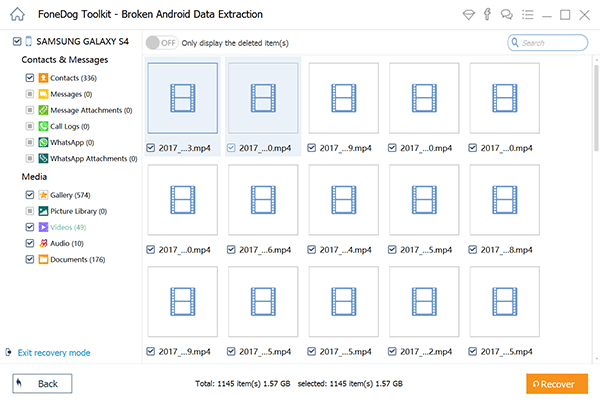
Wiederherstellen von Videos vom defekten Samsung-Gerät - Step6
Gratis Download Gratis Download
Sie können diese Methode auch verwenden, wenn das USB-Debugging Ihres Geräts aktiviert ist und der Sperrbildschirm Ihres Samsung-Geräts deaktiviert ist. Ihr Computer kann alle Inhalte Ihres Samsung-Geräts anzeigen, ohne dass Sie den Bildschirm Ihres Telefons berühren.
Denken Sie auch daran, dass Sie nur diese Methode verwenden können, wenn Sie eines der folgenden Geräte verwenden. Wenn Sie einen der folgenden Schritte ausführen, können Sie mit dem Verfahren fortfahren.
-Samsung Galaxy S8
-Samsung Galaxy S7
-Samsung Galaxy S6
-Samsung Galaxy S5
-Samsung Galaxy S3
- Samsung Galaxie Hinweis 5
- Samsung Galaxie Hinweis 4
- Samsung Galaxie Hinweis 3
Schritt 1: Schließen Sie Ihr Samsung-Gerät mit Ihrem USB-Kabel an Ihren Computer an.
Schritt 2: Sie können eine Benachrichtigung erhalten, dass Ihr Gerät erfolgreich verbunden und erkannt wurde. Sobald Sie es gesehen haben, klicken Sie auf die Benachrichtigung, um zum AutoPlay-Menü zu springen.
Schritt 3: Wählen Sie "Fotos und Videos importieren". Wenn Sie weitere Dateien von Ihrem Samsung-Gerät benötigen, können Sie auch "Gerät zum Anzeigen von Dateien öffnen" auswählen.
Schritt 4: Sie können nun alle Ihre Videos einzeln oder gleichzeitig ziehen, indem Sie sie markieren und in einen Ordner auf Ihrem Computer ziehen.

Wiederherstellen von Videos von Bricked Samsung Phone selbst
Dieses Video zeigt dir die Details dazu Wiederherstellen verlorener Videos von kaputten Samsung, was Sie tun müssen, ist klicken Sie auf Video und öffne das Video und folge dessen Anleitung, um Videos von gemauerten Samsung-Geräten zu erhalten. Viel Glück!!!
Wenn Sie vorhaben, Ihr Samsung-Gerät selbst zu reparieren, denken Sie immer daran, dass auch Risiken bestehen, und beachten Sie die folgenden Vorsichtsmaßnahmen.
Verwenden von FoneDog Toolkit - Broken Android Data Extraction zur Wiederherstellung Ihrer Videos und anderer Daten von Ihrem Samsung-Gerät ist sehr einfach, aber auch sehr effizient.
Dieses Programm ist sehr sicher zu verwenden und wird Ihnen sicherlich helfen, Ihre Daten von Ihrem kaputten Samsung Gerät wiederherzustellen. Laden Sie dieses Programm herunter und probieren Sie es selbst aus.
PS Fühlen Sie sich frei, diesen Artikel auch an Ihre Freunde zu teilen. Wir zählen auf dich!
Hinterlassen Sie einen Kommentar
Kommentar
Broken Android Data Extraction
Extrahieren Sie Daten aus einem defekten Android-Telefon und reparieren Sie ein Ziegel-Handy.
Kostenlos TestenBeliebte Artikel
/
INFORMATIVLANGWEILIG
/
SchlichtKOMPLIZIERT
Vielen Dank! Hier haben Sie die Wahl:
Excellent
Rating: 4.7 / 5 (basierend auf 71 Bewertungen)